
【画像つき解説】WEBブラウザ会場の操作方法
ブラウザで入ってみたけど思ったように動けない・・・
説明書を読んでから触りたい!
そんなあなたに、今回はWEBブラウザ会場の操作方法を解説します!
実際に会場で手を動かしながらこちらの操作方法を読んでみるとわかりやすいと思います。
WEBブラウザ会場はこちら!
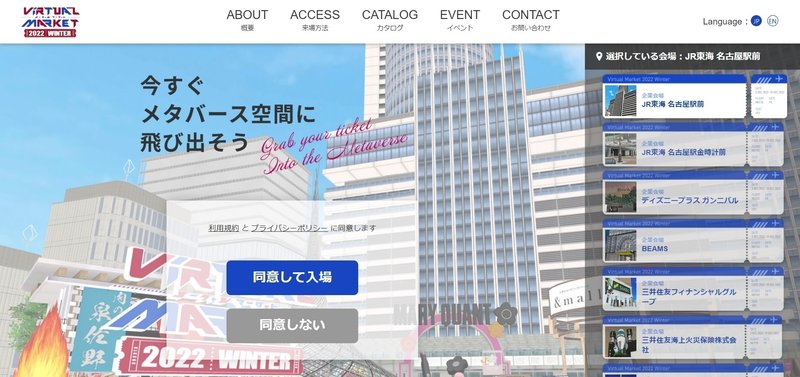
操作方法
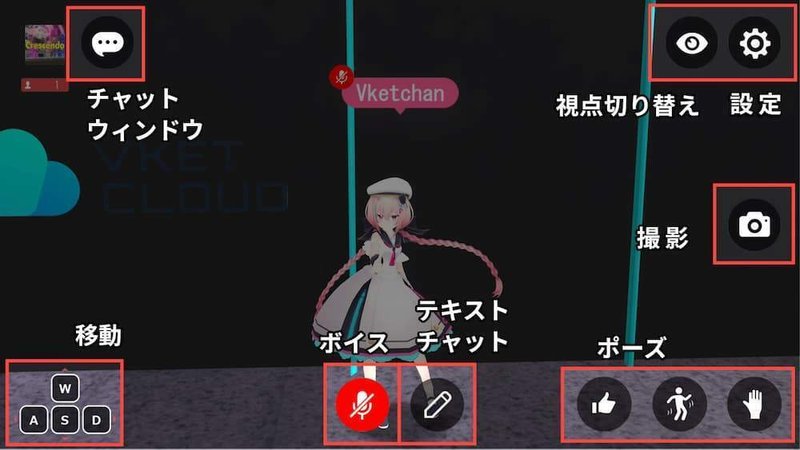
キーボード操作の場合
移動
WASDキー
A[←移動]/W[↑移動]/S[↓移動]/D[→移動]
カメラを回転
マウスで画面を左ドラッグ
ズーム
マウスホイール
スマホやタブレットの場合
移動
画面を押して、バーチャルスティック操作
カメラを回転
画面スワイプ
ズーム
画面のピンチイン・アウト
さらに、ボイスやテキストで他の来場者とコミュニケーションを取ることができるほか、手のアイコンをタップすればアバターがポーズを取ることもできます。
ウインドウ上のボタンをポチポチ押して、試しながら遊んでみてください!
視点の切り替え

ウインドウ右上の「目と人のアイコン」を押すと、視点の切り替えができます。
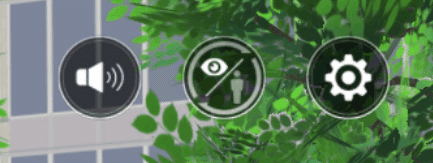
メタバース世界の美しさをぜひ堪能してください!
気になるものを見つけたら、カメラのボタンでスクリーンショットを撮ることもできますよ。
設定画面
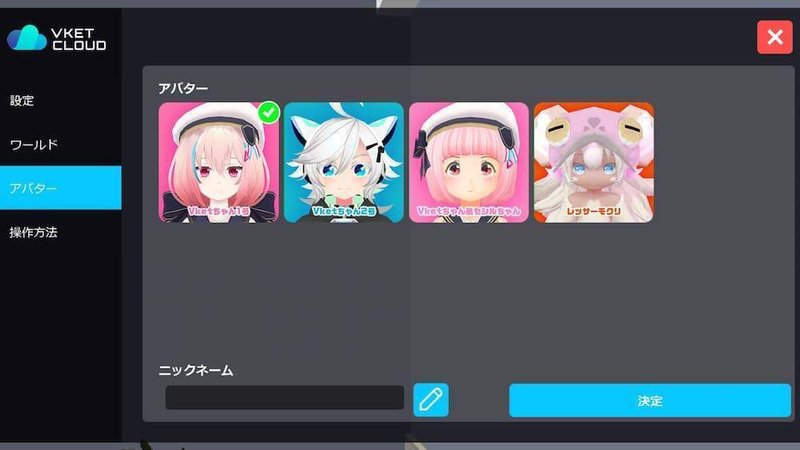
右上の歯車のボタンから設定画面が開けます。
アバターを変更したり、別のワールドに移動したり、それから音量の調整をしたりもできます。
「アバター」はVR空間の中で自分の分身となるものです。
気に入ったアバターで会場内を歩いたり、ポーズを取ったりすることができます。
下側の「ニックネーム」を変更すれば、ワールド内で表示される自分の名前を変えることができます。
もし操作方法がわからなくなっても、いつでも設定画面で確認することができます。
(通信環境によっては読み込みに時間がかかる場合があります)
友達と同じルームに入る方法
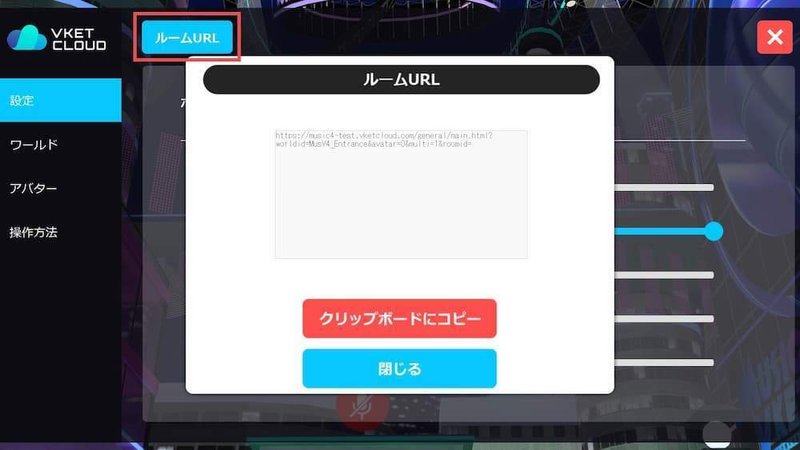
みんなで同じルームに入りたいときは、まず先にルームに入っている人が「ルームURL」を取得してください。
画面右上の歯車マークから「設定画面」を開いて、上部の「ルームURL」をタップすると、URL文字列が表示されます。後からそのルームに入りたい人は、このURLをブラウザで開けば、同じルームに入ることができます。
もしも画面が真っ白になって入れなかった場合は、先にルームに入っている人のブラウザのURLバーにあるURLをコピーして、同じURLをブラウザで開いてみてください。
以上、WEBブラウザ会場の操作説明でした!
直感的に操作しやすくなっているので、まずは入ってボタンをいろいろ押してみてください。
メタバースで写真を撮るだけでも、想像以上に楽しかったりしますよ!
バーチャルマーケットのさらなる詳しい情報は公式サイトへ!





